说到弹窗,老毛桃讨厌!每次打开win10系统,不久弹窗满天飞,经我许可吗?自己的电脑被弄得烟雾缭绕!呼呼~别生气,忍一时风平浪静,退一步海阔天空。但话说回来,这个广告不能有价值吗?

既然遇到了弹窗广告样的坏心事,老毛桃只能想尽一切办法解决问题。
首先,我们应该知道,计算机弹出各种弹出窗口的原因必须由程序操作。要想永久删除这些弹窗广告,我们只需要定位这些程序,一举删除它们。这时,我们的第一步就完成了!

好戏还在后面!删除程序后,我们仍然需要切断它的后路。怎样操作?简单来说,就是建立同名文件,设置为拒绝读取。当有弹出广告的软件想要操作这个程序时,它会发现它根本不能打开,它不能读取和写入数据或删除,所以弹出广告不能弹出!
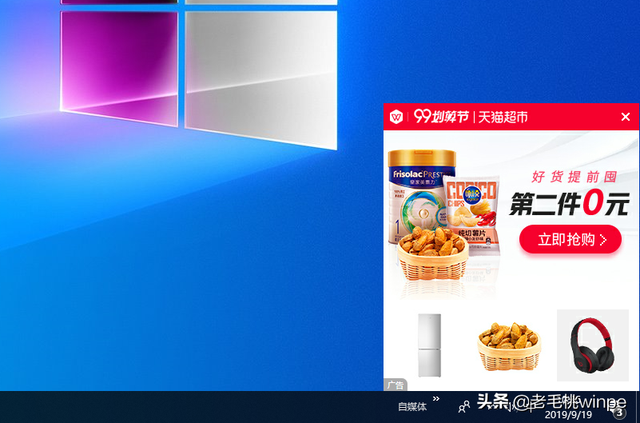
具体怎么操作?
方法一:对于容易定位的弹窗程序第一步:右键单击桌面下方的任务栏,选择任务管理器
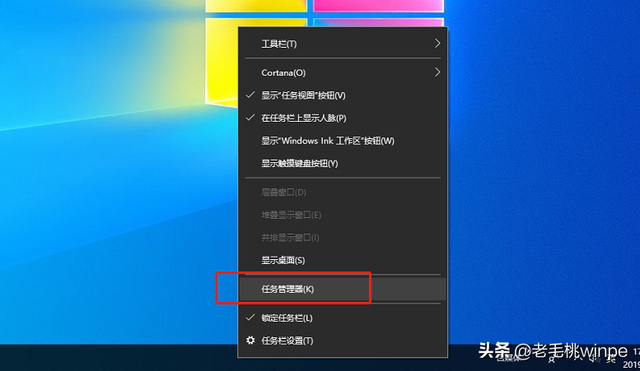
第二步:找到对应弹窗程序的进程,右键点击,选择“打开文件所在的位置”
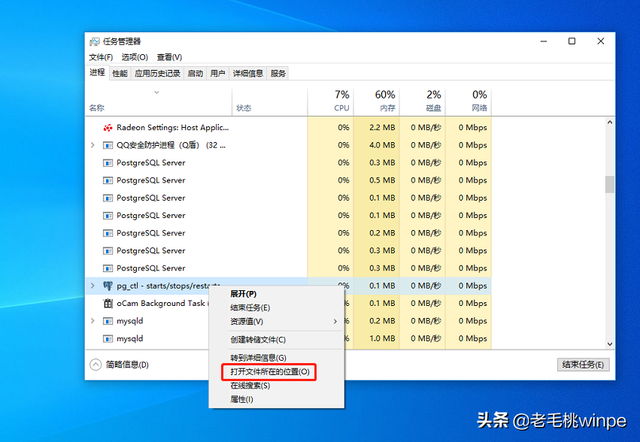
第三步:定位弹窗软件后,我们将其复制并保存在其他位置,以防止程序出错
步骤4:此时,我们需要复制程序的文件名称及其扩展名,复制后删除程序
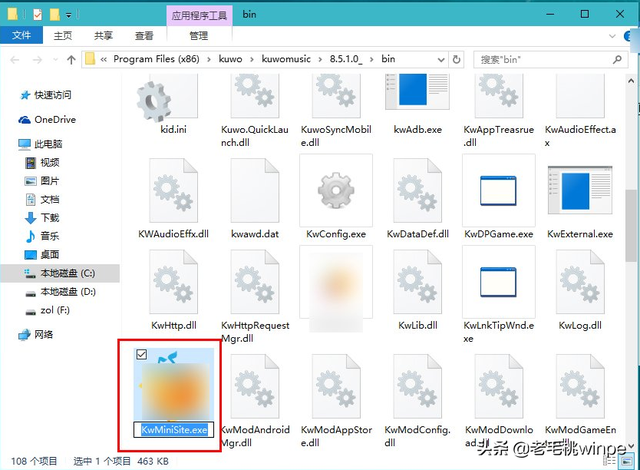
第五步:新建一个txt替换复制文件名并单击保存文件。注:需要将txt扩展名覆盖文档
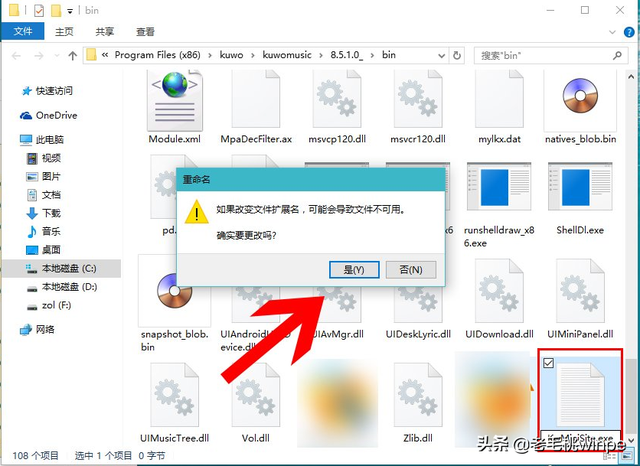
第六步:右键单击此文档,选择属性。在其属性窗口中,将选项卡切换为安全,单击编辑,在权限窗口中检查拒绝栏的选项,最后单击确定
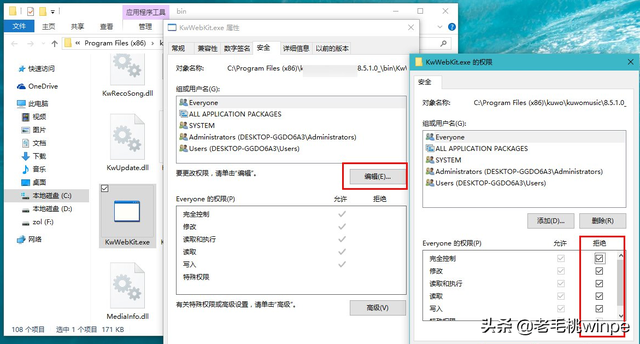 方法二:针对隐藏较深的弹窗程序
方法二:针对隐藏较深的弹窗程序第一步:试错。在其属性窗口中,将选项卡切换为安全,单击编辑,在权限窗口中检查拒绝栏的选项,最后单击确定
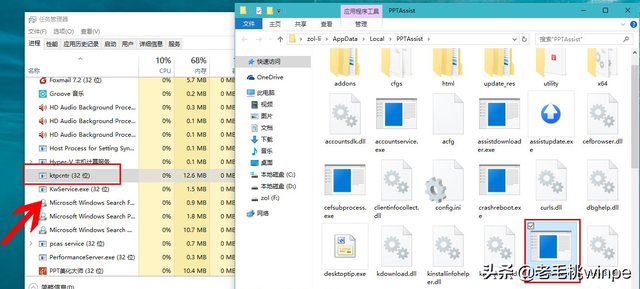 方法二:针对隐藏较深的弹窗程序第一步:试错。如何试呢?例如,我们在任务管理器中发现了一个我们从未见过的过程。此时,我们可以先定位文件,然后关闭过程。当弹出窗口消失时,表明定位成功。假如没有,我们还需要继续试错。
方法二:针对隐藏较深的弹窗程序第一步:试错。如何试呢?例如,我们在任务管理器中发现了一个我们从未见过的过程。此时,我们可以先定位文件,然后关闭过程。当弹出窗口消失时,表明定位成功。假如没有,我们还需要继续试错。第二步:如果定位成功。我们可以按照方法一的步骤删除程序-新建程序txt文档-添加权限
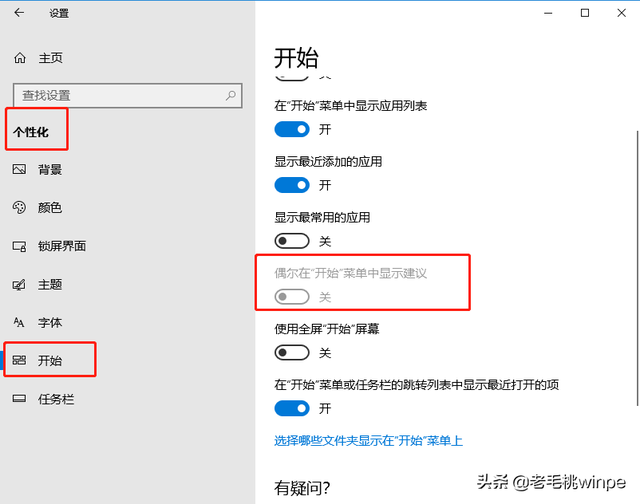 方法三:win10系统内置广告
方法三:win10系统内置广告1、开始菜单广告
右键在你不感兴趣的游戏或应用中,点击卸载并执行→键盘按下“Win X”→进入设置-个性化→点击左侧开始→关闭右侧的偶尔在开始菜单中显示建议
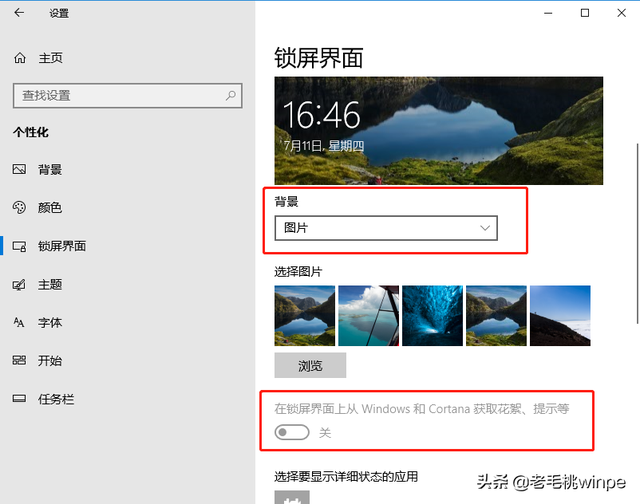
2、锁屏广告
点击设置→“个性化”→锁屏界面,将背景切换到图片或幻灯片放映。接下来,取消锁屏界面Windows和Cortana获取花絮、提示等前面的复选框,即可关闭锁屏广告。
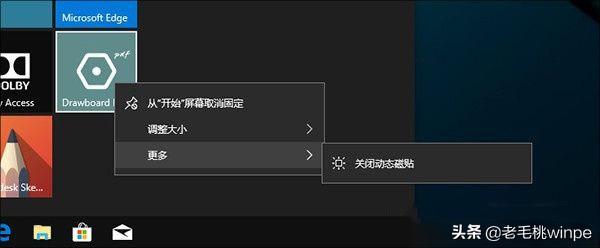 3、磁铁广告右击推广磁贴上的鼠标,选择从菜单开始取消固定→“个性化”→开始,取消偶尔在‘开始’菜单中显示建议的复选框。3、磁铁广告右击推广磁贴上的鼠标,选择从菜单开始取消固定→“个性化”→开始,取消偶尔在‘开始’菜单中显示建议的复选框。
3、磁铁广告右击推广磁贴上的鼠标,选择从菜单开始取消固定→“个性化”→开始,取消偶尔在‘开始’菜单中显示建议的复选框。3、磁铁广告右击推广磁贴上的鼠标,选择从菜单开始取消固定→“个性化”→开始,取消偶尔在‘开始’菜单中显示建议的复选框。